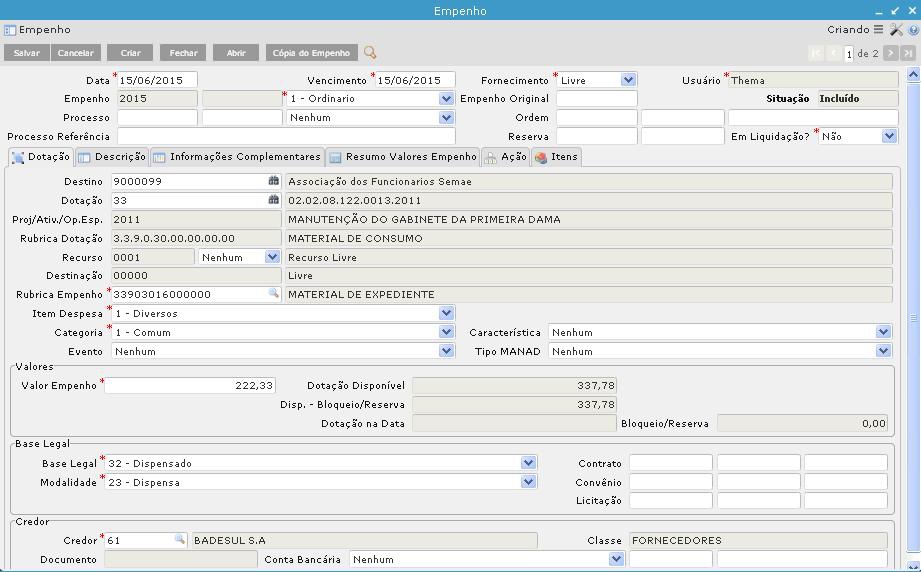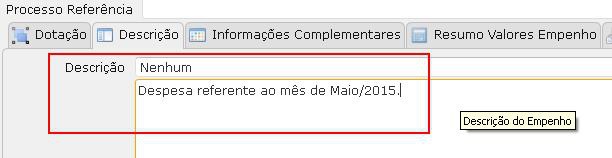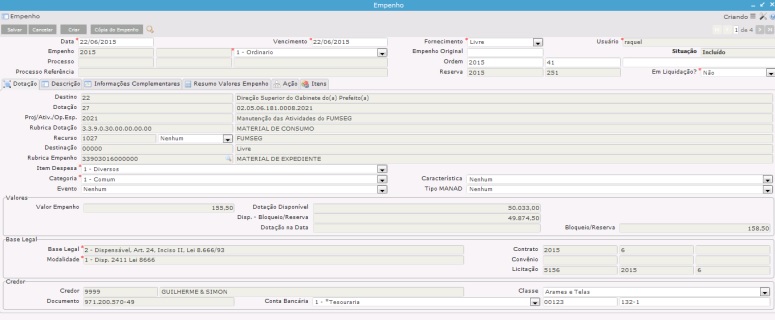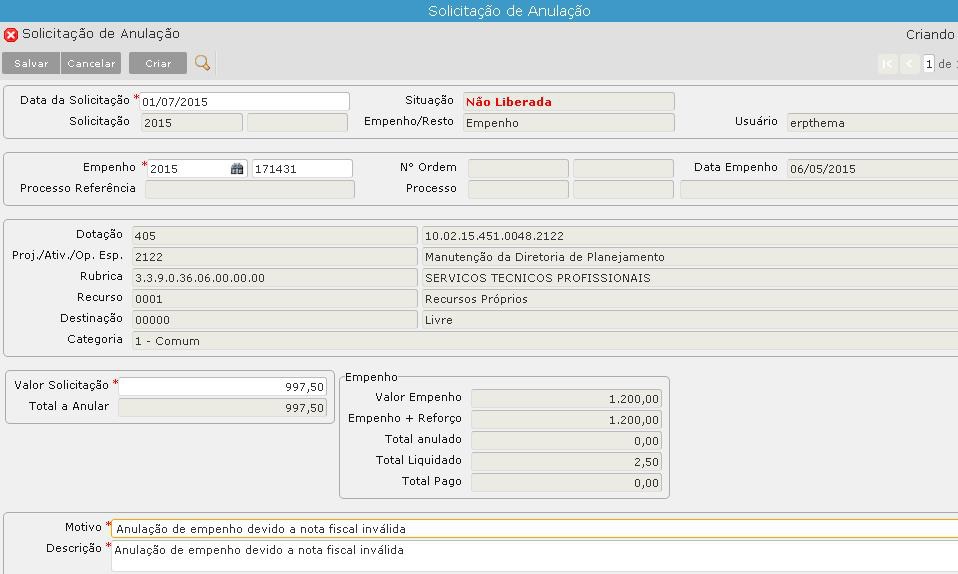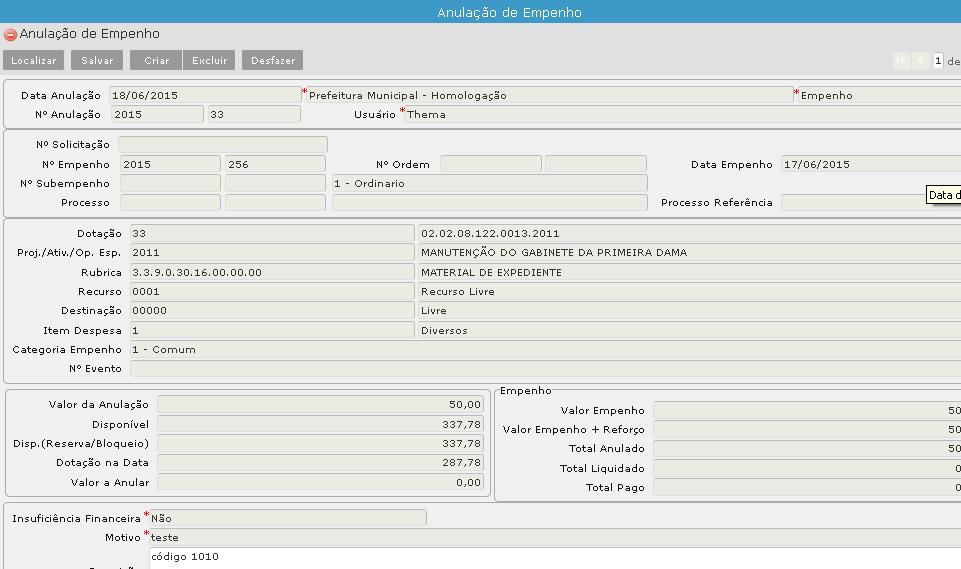empenho
[Edit]
Empenho
Contabilidade
Esta página tem por objetivo abranger os principais procedimentos de execução do programa empenho.
Processos relacionados a [Empenho] disponíveis:
[Edit]
Inclusão de empenho sem ordem de compra
Descrição
Para criar empenhos sem ordem de compra, como empenhos da folha de pagamento, dívida fundada, precatórios, etc.
Para criar empenhos sem ordem de compra, como empenhos da folha de pagamento, dívida fundada, precatórios, etc.
[Edit]
Passos
Empenho [Operações] > Empenho
Empenhar
Para fazer um empenho, deve-se clicar em [CRIAR]
reencher campos, atentando aos campos obrigatórios, e clicar em [SALVAR]
Após o preenchimento das abas do Empenho, clicar em [FECHAR]
Utilizando filtros de campos para auxílio do preenchimento das informações é possível executar pesquisas avançada, de informações organizadas por critérios. Ex: Hierarquia/ Nº Orgão/ Unidade/ Função/ etc.
Empenhar
Para fazer um empenho, deve-se clicar em [CRIAR]
reencher campos, atentando aos campos obrigatórios, e clicar em [SALVAR]
Após o preenchimento das abas do Empenho, clicar em [FECHAR]
Utilizando filtros de campos para auxílio do preenchimento das informações é possível executar pesquisas avançada, de informações organizadas por critérios. Ex: Hierarquia/ Nº Orgão/ Unidade/ Função/ etc.
[Edit]
Abas
As abas na tela de empenho deverão ser utilizadas de acordo com a necessidade de adicionar informações na operação, entretanto deve-se atentar para aba [DESCRIÇÃO], pois possui campos essenciais para fechamento do empenho.
Aba Descrição
Atentar para o campo [DESCRIÇÃO DO EMPENHO], pois é tomado como obrigatório para fechamento do empenho.
Preencher com detalhamento do empenho a ser incluído, e a qual período se refere.
-As informações deste campo serão incluídas na Nota de empenho.
Aba Descrição
Atentar para o campo [DESCRIÇÃO DO EMPENHO], pois é tomado como obrigatório para fechamento do empenho.
Preencher com detalhamento do empenho a ser incluído, e a qual período se refere.
-As informações deste campo serão incluídas na Nota de empenho.
[Edit]
Inclusão de empenho com ordem de compra
Descrição
Para criar empenhos com ordem de compra, como empenhos da de compra, aditivos de contrato, etc.
Incluir Empenho
Para fazer um empenho, deve-se clicar em [CRIAR]
Preencher o campo “ordem” informando o número da ordem compra, atentando aos demais campos sinalizados como obrigatórios e clicar em [SALVAR]
Após o preenchimento das abas do Empenho, clicar em [FECHAR]
Para criar empenhos com ordem de compra, como empenhos da de compra, aditivos de contrato, etc.
[Edit]
Passos
Incluir Empenho
Para fazer um empenho, deve-se clicar em [CRIAR]
Preencher o campo “ordem” informando o número da ordem compra, atentando aos demais campos sinalizados como obrigatórios e clicar em [SALVAR]
Após o preenchimento das abas do Empenho, clicar em [FECHAR]
[Edit]
Solicitar anulação de empenho
Descrição
A solicitação de anulação pode ser realizada pelo valor total ou parcial do empenho.
Solicitar anulação/Anular:
Ações do usuário
A solicitação de anulação pode ser realizada pelo valor total ou parcial do empenho.
[Edit]
Passos
Solicitar anulação/Anular:
Ações do usuário
- Para fazer uma solicitação de anulação de empenho, deve-se clicar em [CRIAR]
- Preencher os campos, atentando aos sinalizados como obrigatórios (*)
- Clicar em [SALVAR]
- Clicar em [LIBERAR]
- Após conferência da solicitação de anulação, clicar em [CONFERIR] ou [DEVOLVER]
- Para anular empenho, clicar em [ANULAR]
- Ou para devolver empenho, clicar em ou [DEVOLVER]
[Edit]
Anular empenho
Descrição
Em algumas situações, a anulação do empenho poderá ser realizada sem solicitação prévia, pode ser realizada pelo valor total ou parcial do empenho.
Anular:
Em algumas situações, a anulação do empenho poderá ser realizada sem solicitação prévia, pode ser realizada pelo valor total ou parcial do empenho.
[Edit]
Passos
Anular:
- Para fazer uma solicitação de anulação de empenho, deve-se clicar em [CRIAR]
- Preencher os campos, atentando aos sinalizados como obrigatórios (*)
- Clicar em [SALVAR]
[Edit]
Outras funcionalidades
[Edit]
Copiar um empenho:
Para empenhos com periodicidade fixa, ex: Luz, Água, telefone, etc, é possível copiar dados de um empenho existente.
- Localizar empenho a ser utilizado para cópia, e clicar em [CÓPIA DO EMPENHO]
- Informar a categoria e valor do empenho e alterar descrição, caso necessário;
- Após procedimento, clicar em [SALVAR]
- Clicar em [FECHAR]
[Edit]
Localizando uma operação executada
Para localizar um empenhos, solicitações de empenho ou anulações, há duas possibilidades
- Clicar em [Localizar]
- Inserir a informação exata em qualquer um dos campos
- clicar em [Recuperar]
- Clicar em [Filtro]
- Inserir informações conforme a necessidade
- Clicar em [Retornar]
[Edit]
Relatórios
É possível extrair e imprimir notas de empenhos e relatórios, através do menu [RELATÓRIOS]
Nota Empenho/Resto
Nota Empenho/Resto - Lote
Relação - Empenhos Líquidos - Analiticos
Relação - Empenhos Líquidos - Sintéticos (Classe)
Relação - Empenhos Líquidos - Sintéticos
Relação - Demonstrativo de Aquisições Set.Compras
Relação Empenhos/Descontos
Relação - Empenho Credores por Modalidade
Relação - Empenhos a Pagar Processados/Recurso
Relação - Empenhos a Pagar Não Processados/Recurso
Relação - Empenhos a Pagar por Recurso/Rubrica
Relação - Empenhos Não Pagos por Credores
Recibo de Prestação de Serviços
Comprovante de retenções
Relação - Destinos do Empenho (Analítico)
Relação - Destinos do empenho (Sintético)
Nota de Empenho Caxias
Relação - Empenhos Número/Data/Valor
Nota Empenho/Resto
Nota Empenho/Resto - Lote
Relação - Empenhos Líquidos - Analiticos
Relação - Empenhos Líquidos - Sintéticos (Classe)
Relação - Empenhos Líquidos - Sintéticos
Relação - Demonstrativo de Aquisições Set.Compras
Relação Empenhos/Descontos
Relação - Empenho Credores por Modalidade
Relação - Empenhos a Pagar Processados/Recurso
Relação - Empenhos a Pagar Não Processados/Recurso
Relação - Empenhos a Pagar por Recurso/Rubrica
Relação - Empenhos Não Pagos por Credores
Recibo de Prestação de Serviços
Comprovante de retenções
Relação - Destinos do Empenho (Analítico)
Relação - Destinos do empenho (Sintético)
Nota de Empenho Caxias
Relação - Empenhos Número/Data/Valor
[Edit]
Privilégios básicos
Este programa possui uma estrutura baseada em abas e necessita de privilégios de categoria, pelo menos, na Aba Dotação, para seu correto funcionamento.
All contents copyright of the author. ©2007.
JAMWiki Version 0.5.2